Folk bruker tale til tekstprogramvare av forskjellige grunner. Brukere kan trenge slike verktøy som følger med funksjonen for å transkribere tale til tekst for å skrive romaner, andre brukere kan trenge dem for akademisk transkripsjon, og det er også brukere som skriver forretningsdokumenter som notater og mer.
Hvis du leter etter den beste programvaren for tale til tekst fra Windows, så har du nådd det perfekte stedet. Vi samlet fem av de beste verktøyene som kan hjelpe deg med å transformere tale til tekst, så sørg for at du sjekker ut settene med funksjoner og funksjoner fordi hver av dem er unike.
Etter å ha analysert deres funksjonssett, vil du kunne ta den mest informerte avgjørelsen i henhold til dine behov.
Beste tale til tekstverktøy for økt produktivitet
1Dragon Naturally Speaking (anbefalt)

Dragon Naturally Speaking er et av de beste alternativene som er tilgjengelige på markedet for transkripsjon av tale til tekst. Dette er også en av de mest solgte og mest nøyaktige programvarene for talegjenkjenning du kan finne, og den brukes allerede av millioner av mennesker over hele verden.
Denne programvaren lar brukerne diktere tre ganger raskere enn å skrive med opptil 99% nøyaktighet. Det er flere alternativer du kan velge mellom på programvarens offisielle nettside.
Ta en titt på dem og deres beste funksjoner:
- Dragon NaturallySpeaking Home Edition vil gjøre oppgavene dine bare med stemmen din, og dette verktøyet er perfekt for studenter, foreldre, pensjonister, nybegynnere av talegjenkjenning og travle multitaskere.
- Dragon NaturallySpeaking Premium Edition er flott for høyere produktivitet, og den er ideell for studenter, lærere, konsulenter, selvstendig næringsdrivende, professorer, fagpersoner, forfattere og bloggere og for brukere som bruker mye tid på sine datamaskiner..
- Dragon Professional Individual Edition er et verktøy som gir travle profesjonelle.
- Ved hjelp av alle disse verktøyene kan du opprette dokumenter mye raskere enn å skrive, og du vil få en nøyaktighet på 99%, noe som er flott.
- Ordene vil vises på skjermen nesten umiddelbart, og alt du trenger å gjøre er å snakke naturlig, og verktøyet vet nøyaktig hva du sier.
- Programvaren kommer også med støtte for Windows 10-berøringsskjerm-PCer.
- Du vil kunne bruke stemmen din til å søke på Internett etter videoer, informasjon, oppskrifter, veibeskrivelser og mer.
- Du vil også kunne sende familie og venner e-post ved å diktere, redigere og sende meldinger via Gmail og Hotmail og administrere avtaler i kalenderen ved hjelp av talekommandoer..
- Du kan oppdatere sosiale medier og navigere uten å måtte berøre tastaturet.
- Dette verktøyet lar brukerne også importere og eksportere egendefinerte ordlister og brukerprofiler.
Vi anbefaler at du går til Dragon Naturally Speakings offisielle nettsted og tar en titt på den komplette listen over funksjoner og funksjoner som er inkludert i denne programvaren, fordi det er mye mer å se der.
- Last ned nå Dragon Naturally Speaking
- LES OGSÅ: Programvare for språklæring med talegjenkjenning
Temi
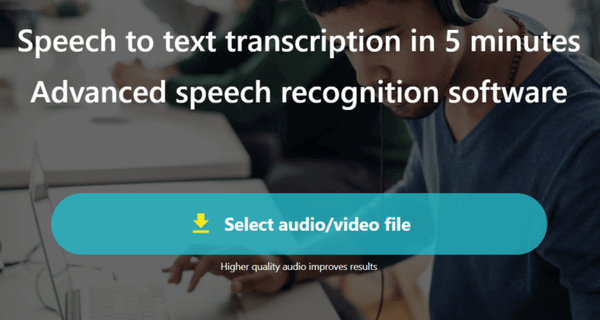
Temi er et tale-til-tekst-verktøy som gir transkripsjon på omtrent fem minutter. Dette er en virkelig avansert programvare for talegjenkjenning som vil være nyttig for brukere som trenger et slikt verktøy.
Alt du trenger å gjøre er å laste opp lyd- eller videofiler, gjennomgå transkripsjonen med tidsstempler og høyttalere og til slutt lagre og eksportere det endelige resultatet i MS Word, PDF og flere tilgjengelige formater..
Ta en titt på flere funksjoner som er inkludert i dette verktøyet nedenfor:
- Transkriptskvaliteten avhenger vanligvis av lydkvaliteten, så sørg for å laste opp innhold av høy kvalitet for best resultat.
- Hvis du laster opp god lyd, vil du kunne nyte 90-90% nøyaktighet.
- Temi er bygget av eksperter på maskinlæring og talegjenkjenning.
- Redigeringsverktøyet er enkelt å bruke, og du vil kunne justere avspillingshastigheten og hoppe uten problemer.
- Temi kjente tidspunktet for hvert ord, og du vil kunne legge til tidsstempler.
- God lyd innebærer lite bakgrunnsstøy, klare høyttalere og minimale aksenter.
Hvis du går over til den offisielle nettsiden til dette verktøyet, vil du se at du kan få en gratis prøveperiode som gir deg muligheten til å prøve en utskrift av hvilken som helst lengde, tilgang til alle programvarens funksjoner og ingen kredittkort kreves for dette..
Transkripsjonen kommer tilbake om noen minutter, og de kortere filene blir levert mye raskere. Dette verktøyet er ideelt for journalister og journalister, podcastere, bloggere og forfattere og så videre. Transkripsjonene blir levert på få minutter til e-posten din.
Gå over til Temis offisielle nettsted og prøv det praktiske verktøyet gratis bare for å se hvordan det fungerer.
- LES OGSÅ: Programvare som automatisk transkriberer musikk for å gjøre jobben din enklere
Google Docs Voice Typing

Dette er ikke en frittstående app, men det er verdt å oppføre det fordi det er den beste måten å komme i gang med tale til tekst. Google Docs Voice Typing krever Chrome-nettleseren og også en mikrofon. Du trenger også en vedvarende Internett-tilkobling. Dette er sannsynligvis den enkleste måten å komme i gang med taletranskripsjon.
Du har kanskje brukt Google Dokumenter før, men du var ikke klar over at det inkluderer en Stemmeskriving trekk. Det er best å få en dynamisk mikrofon i stedet for en kondensator fordi dynamikken tar opp mindre bakgrunnsstøy, og på denne måten vil ordene dine høres tydeligere ut, og programvaren for stemmegjenkjenning vil være mer nøyaktig.
Sjekk ut de beste funksjonene som er inkludert i Google Docs Voice Typing:
- Du kan bruke dette verktøyet til å ta opp notater og tanker mens du er på farten.
- Google Docs Voice Typing er også fullpakket med nok funksjoner til at du kan skrive hele dokumenter.
- Med bare stemmen din kan du kontrollere dokumentnavigering, tekstvalg, tekstredigering og formatering og mer.
- Du kan deaktivere stemmeskriving ved å bare snakke Stopp lytting, og funksjonen blir slått av.
For å begynne må du gå til Google Dokumenter og logge på med Google-kontoen din. Som vi allerede har sagt, må du også sørge for at du har den nyeste versjonen av Chrome installert på datamaskinen din.
- Redaktørens merknad: Hvis du er interessert i annen programvare for talegjenkjenning, kan du sjekke ut vår brede samling guider.
Windows talegjenkjenning
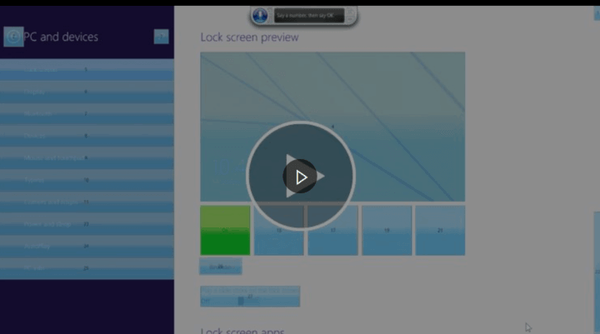
Windows Talegjenkjenning er også kjent som Speech Platform Runtime, og det er et gratis verktøy som krever et Windows 7 eller nyere operativsystem for å fungere. Dette er virkelig verdt å nevne i artikkelen på grunn av de utmerkede funksjonene, selv om det er litt annerledes i forhold til annen programvare som vi har oppført.
Du må sørge for at datamaskinen har en innebygd mikrofon, og hvis den ikke gjør det, må du koble til en ekstern mikrofon eller et hodesett som følger med en mikrofon. Det er best å bruke et hodesett med en mikrofon, fordi dette ser ut til å gi de beste resultatene. Når du har koblet til mikrofonen, må du sette den opp.
Nå må du åpne Talegjenkjenning ved å følge disse trinnene:
- Klikk Start eller åpne Start-skjermen. Skriv inn tale og velg Microsoft talegjenkjenning.
- Du kan også åpne Kontrollpanel og klikke på Enkel tilgang og Start talegjenkjenning.
- Windows talegjenkjenning kan brukes til å skrive inn hvilken som helst tekst eller utføre forskjellige kommandoer.
- Denne funksjonen kan også brukes til å kontrollere hva du normalt ville gjort ved hjelp av en mus.
Prøv Windows Talegjenkjenning og se hva mer du kan gjøre ved hjelp av denne flotte funksjonen.
- LES OGSÅ: De 5 beste 360 ° USB-mikrofonene for eksepsjonell lyd
Braina
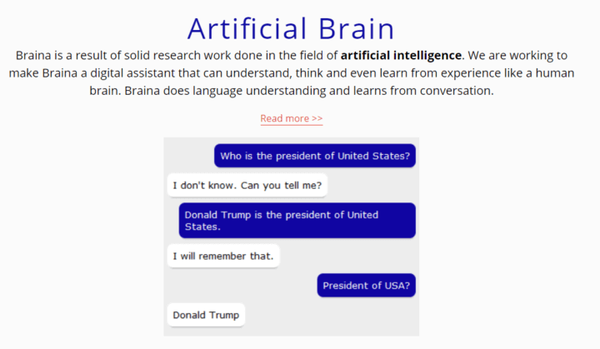
Braina er en annen fantastisk programvare for talegjenkjenning som du kan finne på markedet. Dette er en flerspråklig programvare for talegjenkjenning som også har muligheten til å fylle ut skjemaer på nettsteder.
Bortsett fra diktering, gir den også stemmekommandofunksjoner som lar deg søke på Internett, åpne filer, nettsteder og programmer, finne alle slags data, angi påminnelser, ta notater og mye mer.
Her er noen av de beste funksjonene som er inkludert i denne programvaren:
- Du kan bruke stemmen din til å diktere tekst til en datamaskin, automatisere prosesser og forbedre din personlige og forretningsproduktivitet også.
- Ved å bruke denne programvaren vil du kunne samhandle med datamaskinen din som kjører Windows og bruke forskjellige talekommandoer på engelsk og flere språk.
- Braina gjør det mulig for deg å kontrollere datamaskinen din med stemmen din for å gjøre livet ditt mye mer behagelig.
- Denne fantastiske talegjenkjenningsprogrammet er i stand til å konvertere stemmen din til tekst på ethvert nettsted og programvare, og den støtter mer enn 100 språk.
- Ved å bruke dette verktøyet vil du kunne bli mer produktiv enn noen gang før.
- Du kan også lage dine egne tilpassede stemmekommandoer og svar, og du kan også definere hurtigtaster som automatisk vil utløse en tilpasset kommandohandling..
Vi anbefaler at du går over til Brainas offisielle nettside for å lære mer om funksjonene, fordi det er mye mer som er verdt å sjekke ut.
Dette er de fem beste verktøyene for transkripsjon av tale til tekst som du kan bruke i disse dager, og uansett hvilken du bestemmer deg for å få / bruker, vil du definitivt være fornøyd med resultatet.
RELATERTE STORIER FOR Å KONTROLLERE:
- Programvare for taleterapi / språkopplæring for Windows
- De 5 beste programvarene for taleterapi for Windows 10
- 10 beste programvaren for skjermkommentarer for PC
Redaktørens merknad: Dette innlegget ble opprinnelig publisert i mars 2018 og har siden blitt oppdatert for friskhet og nøyaktighet.
- talegjenkjenning
 Friendoffriends
Friendoffriends
![Beste programvare for tale til tekst for PC [Guide for 2020]](https://friend-of-friends.com/storage/img/images_3/best-speech-to-text-software-for-pc-[2020-guide]_3.jpg)


